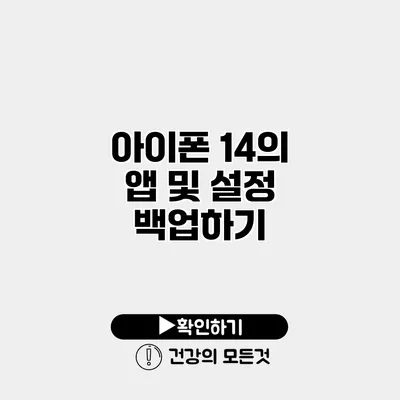아이폰 14의 앱 및 설정 백업 방법 완벽 가이드
아이폰 14는 최신 기술과 다양한 기능을 갖춘 스마트폰이죠. 하지만 새로운 기기로 업데이트하거나, 데이터 손실을 방지하기 위해서는 반드시 데이터를 백업해야 해요. 이 글에서는 아이폰 14의 앱과 설정을 어떻게 백업하는지에 대해 알아보겠습니다.
✅ 아이폰 14의 데이터 보호를 위한 최선의 방법을 알아보세요.
백업의 중요성
백업은 데이터 손실로부터 우리의 소중한 정보를 보호하는 필수적인 과정이에요. 통계에 따르면, 스마트폰 사용자 중 약 30%가 데이터를 잃은 경험이 있다고 해요. 특히, 중요한 사진, 메시지, 연락처 등이 사라지면 큰 불편을 겪게 되죠. 그래서 백업을 소홀히 해서는 안 됩니다.
✅ 아이폰 백업을 쉽게 하는 방법을 알아보세요.
아이폰 14 백업 방법
아이폰 14의 데이터를 백업하는 방법은 크게 두 가지로 나눌 수 있어요: 아이클라우드를 이용하는 방법과 컴퓨터를 이용하는 방법입니다.
1. 아이클라우드를 이용한 백업
아이클라우드는 애플이 제공하는 클라우드 서비스로, 간편하게 데이터를 백업할 수 있게 해주죠. 여기에서 단계별로 아이클라우드를 이용한 백업 방법을 설명할게요.
1.1 아이클라우드 백업 활성화
- 설정 앱을 엽니다.
- 상단에 있는 사용자 이름을 탭하세요.
- ‘아이클라우드’를 선택한 후, ‘아이클라우드 백업’을 선택합니다.
- ‘아이클라우드 백업’을 켭니다.
1.2 백업 실행하기
이제 백업을 실행해 볼까요?
- 아이클라우드 백업 화면에서 ‘지금 백업하기’를 선택합니다.
- Wi-Fi에 연결된 상태에서 진행되는 만큼, 잠시 기다리면 백업이 완료됩니다.
2. 컴퓨터를 이용한 백업
컴퓨터를 이용해 아이폰 14 데이터를 백업하는 방법은 iTunes 또는 Finder를 통해 가능합니다. 각 방법에 대해 설명할게요.
2.1 Windows 또는 macOS Mojave 이전 버전
- 컴퓨터에 iTunes를 설치하고 실행합니다.
- USB 케이블로 아이폰을 연결합니다.
- 아이폰 아이콘이 나타나면 클릭하여 ‘즉시 백업’을 선택합니다.
2.2 macOS Catalina 이상
- Finder를 엽니다.
- 아이폰을 USB 케이블로 연결합니다.
- 왼쪽 패널에서 아이폰을 선택한 후 ‘백업’을 클릭합니다.
3. 데이터 복원하기
백업이 완료된 후, 사용자가 원할 때 데이터 복원을 할 수 있어요. 아래의 방법으로 복원할 수 있습니다.
3.1 아이클라우드에서 복원하기
- 아이폰을 초기화한 후, 설정 과정에서 ‘아이클라우드 백업에서 복원’을 선택합니다.
- Apple ID와 비밀번호를 입력하고, 원하는 백업을 선택하여 복원하세요.
3.2 컴퓨터에서 복원하기
- iTunes 또는 Finder를 열고 아이폰을 연결합니다.
- ‘복원’ 버튼을 클릭하여 원하는 백업을 선택한 후 진행합니다.
백업과 복원의 주요 차이점
아이폰을 안전하게 사용하기 위해서는 데이터 백업과 복원의 차이를 이해하는 것이 중요해요. 다음의 표를 참고해 주세요.
| 항목 | 백업 | 복원 |
|---|---|---|
| 목적 | 데이터를 안전하게 보관 | 잃어버린 데이터를 되찾기 |
| 방법 | 아이클라우드 또는 컴퓨터 사용 | 아이클라우드 또는 컴퓨터에서 복원 |
| 시간 | 상황에 따라 다름 | 완전히 되찾기까지 몇 분 소요 |
✅ 아이폰 앱 잠금 비밀번호 숨기기 방법을 지금 바로 알아보세요!
아이폰 14의 백업할 때 유의할 점
백업 시 주의할 점을 몇 가지 정리해볼게요.
- 충분한 저장 공간 확인하기: 아이클라우드 또는 컴퓨터에 충분한 저장 공간이 있는지 확인해 주세요.
- 정기적으로 백업하기: 데이터 손실을 방지하기 위해 정기적인 백업이 중요해요.
- Wi-Fi 연결: 백업 중에는 안정적인 Wi-Fi에 연결해 주세요.
결론
아이폰 14의 데이터를 백업하는 것은 데이터 손실을 방지하는 필수적인 과정이에요. 정기적인 백업으로 귀중한 데이터를 안전하게 지켜보세요. 여기에 설명된 방법을 활용하면 손쉽게 아이폰 14를 백업할 수 있습니다. 이제 여러분의 소중한 데이터는 언제든지 안전하게 복원할 수 있으니 안심하셔도 좋아요. 백업, 잊지 마세요!
자주 묻는 질문 Q&A
Q1: 아이폰 14의 데이터를 어떻게 백업하나요?
A1: 아이폰 14의 데이터는 아이클라우드 또는 컴퓨터(iTunes 또는 Finder)를 이용해 백업할 수 있습니다.
Q2: 아이클라우드 백업을 활성화하는 방법은 무엇인가요?
A2: 설정 앱을 열고 사용자 이름을 탭한 후 ‘아이클라우드’ 선택, ‘아이클라우드 백업’을 선택하고 백업을 켭니다.
Q3: 백업과 복원의 주요 차이점은 무엇인가요?
A3: 백업은 데이터를 안전하게 보관하는 것이고, 복원은 잃어버린 데이터를 되찾는 과정입니다.